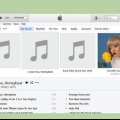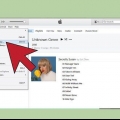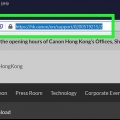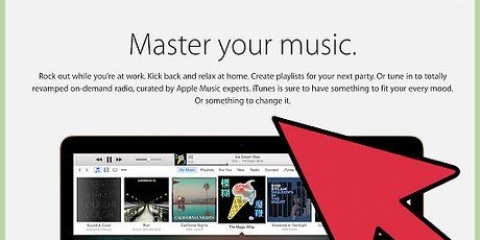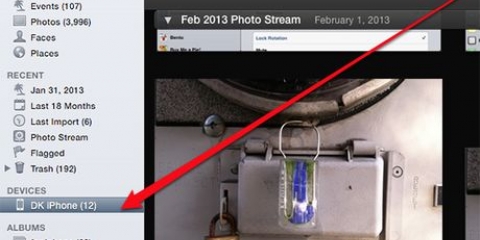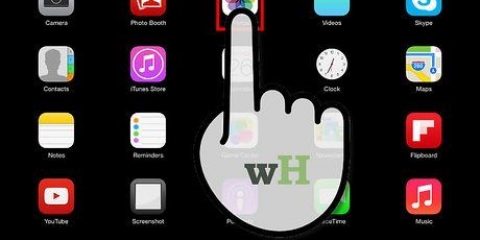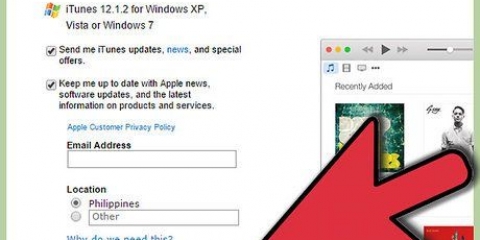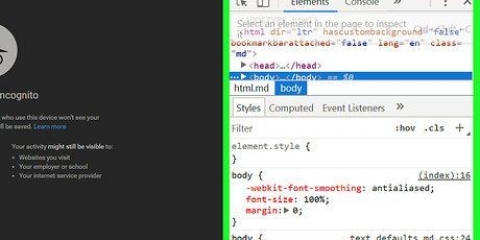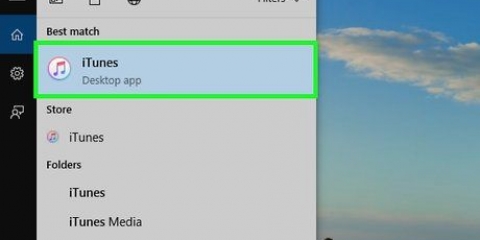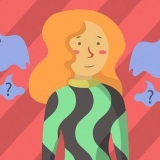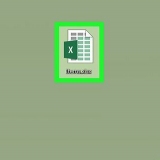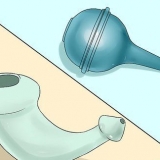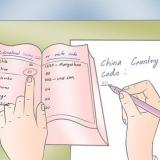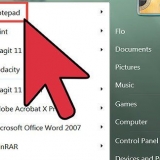Du kan indstille placeringen, hvor billederne importeres. Standardplaceringen er mappen "Billeder". Du kan klikke på "Vælg mappe" for at vælge en anden mappe på din computer. Du kan slette billederne fra din iPad efter import ved at vælge "Slet filer fra enheden efter import" at sætte kryds. På denne måde frigør du en masse plads på din iPad, efter du har lavet backup. Du kan tilpasse det format, der bruges til at navngive filerne ved import. Standarden er det samme navn som den mappe, billedet er i, med et unikt nummer tilføjet.





Overfør billeder fra din ipad til en computer
Du kan nemt overføre billeder du tager med din iPad eller billeder du har på din iPads kamerarulle til din computer. På den måde kan du sikkerhedskopiere vigtige billeder, mens du frigør værdifuld plads på din iPad. Det er meget nemt at importere dine fotos på både Windows- og Mac-computere.
Trin
Metode 1 af 2: Windows

2. Indtast adgangskoden på din iPad, og vælg "tillid" ved spørgsmålet "Har du tillid til denne computer?". Nu kan din computer få adgang til filerne på din iPad. Du skal kun gøre dette første gang, du tilslutter din iPad til din computer.

3. Åben vinduet "Computer"/"Denne pc"/"Min computer". Du kan åbne denne fra startmenuen eller ved at trykke på tastekombinationen ⊞ vinde+E. Med Windows 10 skal du klikke på filstifinderknappen på proceslinjen eller på startmenuen.

5. Klik på "Hop på" i vinduet "Vælg elementer, der skal importeres". Her kan du vælge de filer, du vil importere.

6. Fjern markeringen i billeder, du ikke vil importere. Som standard er alle nye billeder valgt til import.

8. tryk på knappen "Indtast et navn" at navngive hver mappe. På denne måde kan du lettere finde billederne senere. Hvis du ikke navngiver mapperne, bliver de automatisk mærket med datoen.

9. Klik på "Flere muligheder" for at justere importindstillingerne. Der er flere vigtige muligheder, som du måske vil justere, før du importerer billeder:

11. Tilføj tags (valgfrit). Efter import bliver du spurgt, om du vil tilføje tags. Dette er valgfrit, men det kan være et nyttigt værktøj til at sortere billeder i Windows Photo Library.
Metode 2 af 2: Mac

1. Tilslut din iPad til din Mac via USB. Brug det kabel, som du oplader din iPad med til dette.

3. Vælg din iPad fra menuen "Enheder" i venstre kolonne. Listen med alle billeder"s, der er på din iPad, kan ses til højre. Hvis du ikke kan se din iPad, skal du sørge for, at din iPad er tændt og låst op.

5. Beslut om du vil slette billederne fra din iPad efter import. Billedoptagelsesprogrammet kan automatisk slette billederne fra din iPad, efter de er sikkert overført til din Mac. På den måde frigør du plads på din iPad. Åbn menuen nederst til venstre ved at klikke på pil op, og vælg derefter "Fjern dele efter import" for at slette billederne fra din iPad.

6. Vælg de billeder, du vil importere, eller importer alle. Du kan vælge enkeltbilleder ved⌘ Hold cmd nede, mens du klikker på et hvilket som helst billede, du ønsker. Du kan også importere alle billeder ved at klikke "Importer alt".
I Image Capture kan du få fat i og trække billeder til enhver mappe, du ønsker, for hurtig og nem overførsel.

Artikler om emnet "Overfør billeder fra din ipad til en computer"
Оцените, пожалуйста статью
Lignende
Populær